无论您是数据录入员、项目经理还是日常办公用户,WPS表格中的下拉菜单都是一项不可或缺的神器。它不仅能规范数据输入、防止错误,更能极大提升工作效率。wps官网将从零基础开始,带您系统掌握WPS下拉菜单的创建、美化、联动设置及常见问题解决,助您成为真正的WPS表格高手。
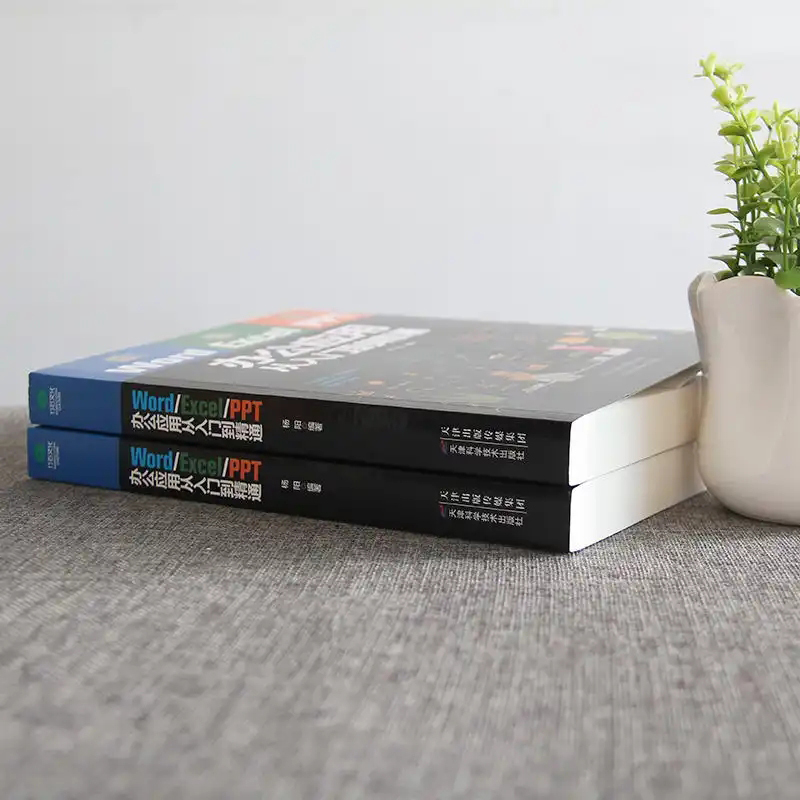
文章目录
一、 基础入门:创建你的第一个WPS下拉菜单
创建下拉菜单的核心功能是WPS的“数据有效性”。记住这个入口:“数据”选项卡 -> “有效性”。
1.1 直接输入序列:最快捷的方式
适用于选项固定且数量较少的情况,例如“性别”(男/女)、“状态”(已完成/进行中/未开始)。
- 选中你想要设置下拉菜单的一个或多个单元格。
- 点击顶部菜单栏的 “数据” -> “有效性”(一个带绿色对勾和红色禁止符号的图标)。
- 在弹出的“数据有效性”对话框中,确保你在“设置”选项卡下。
- 在“允许”的下拉框中,选择 “序列”。
- 在下方的“来源”框中,直接输入你的选项,并用英文逗号隔开。例如:
男,专业提示: 直接输入法虽然快,但不易于后期维护。当选项增多或需要修改时,会非常麻烦。因此,我们更推荐下一种方法。1.2 引用单元格区域:最常用的方式
这是最规范、最灵活的基础方法。将下拉菜单的选项内容存放在一列表格中,方便随时查看和修改。
- 首先,在工作表的任意空白区域(例如 F 列),竖向列出你所有的选项。比如,在 F1 到 F4 单元格依次输入“销售部”、“市场部”、“技术部”、“行政部”。
- 选中你想要设置下拉菜单的目标单元格(例如 C2)。
- 再次打开 “数据” -> “有效性”。
- “允许”项选择 “序列”。
- 在“来源”框中,点击右侧的区域选择图标,然后用鼠标框选你刚刚创建的选项区域(即 F1:F4)。你也可以直接手动输入
=$F$1:$F$4。 - 点击“确定”即可。
核心优势: 当你需要增加或修改部门时,只需在 F 列进行操作,所有引用该数据源的下拉菜单都会自动更新,无需重新设置。
二、 进阶技巧:让下拉菜单更智能、更专业
掌握了基础操作后,让我们来探索如何让下拉菜单变得更强大,以应对更复杂的业务场景。
2.1 使用“名称管理器”定义动态数据源
当你的选项列表(如员工名单)会不断增加时,每次都去修改数据有效性的引用范围(从
F1:F4改成F1:F5)很低效。使用“名称管理器”可以一劳永逸。- 点击顶部菜单栏的 “公式” -> “名称管理器”。
- 在弹出的对话框中,点击“新建”。
- 在“名称”框中,给你的列表起一个有意义的名字,例如
DepartmentList。 - 在“引用位置”框中,输入一个可以动态扩展区域的公式。最常用的函数是
OFFSET。例如,假设你的部门列表从 F1 开始,你可以输入:=OFFSET($F$1,公式解析:COUNTA($F:$F)会计算 F 列所有非空单元格的数量,从而动态确定列表的高度。这样,你在 F 列新增任何部门,下拉菜单都会自动包含进来。2.2 创建二级联动下拉菜单(核心技巧)
这是最能体现专业度的技巧。效果是:当第一个下拉菜单选择“省份”后,第二个下拉菜单只显示该省份对应的“城市”。
准备工作:
- 构建数据源: 如下图所示,A列是省份(一级菜单)。B、C、D列的标题分别是对应的省份名,下方是该省的城市(二级菜单内容)。

- 定义名称:
- 选中所有省份(A2:A4),在左上角的名称框中输入“省份”并回车。
- 选中“河北省”对应的城市(B2:B4),在名称框中输入“河北省”并回车。
- 对“山东省”、“浙江省”做同样操作,确保名称与A列的省份名完全一致。
- 设置一级菜单: 选中目标单元格(如 E2),打开“数据有效性”,来源输入
=省份。 - 设置二级菜单(关键步骤):
- 选中二级菜单的目标单元格(如 F2)。
- 打开“数据有效性”,来源输入公式:
=INDIRECT(E2) - 点击“确定”。
原理揭秘:
INDIRECT函数是这里的灵魂。它的作用是返回由文本字符串指定的引用。当你在 E2 选择了“河北省”,INDIRECT(E2)就等同于=河北省,从而准确地调用了我们之前定义好的名为“河北省”的城市列表。2.3 创建可模糊搜索的下拉菜单
当选项非常多(如几百个物料名称)时,此功能非常实用。这需要WPS Office 2019或更高版本支持。
- 按照常规方法(如1.2)创建好一个引用单元格区域的下拉菜单。
- 选中该单元格,在 “数据有效性” 对话框中,切换到 “输入法设置” 选项卡。
- 勾选 “输入时提供下拉匹配列表”。
- 点击“确定”。现在,当你在此单元格输入文字时,下拉列表会自动筛选出包含这些文字的选项。
三、 管理与维护:下拉菜单的日常操作
3.1 如何修改或增加下拉选项?
- 对于引用区域的菜单: 直接去修改源数据区域的内容即可,下拉菜单会自动同步。
- 对于直接输入的菜单: 选中单元格,重新打开“数据有效性”,在“来源”框中直接修改文本。
3.2 如何取消单元格的下拉菜单?
- 选中需要取消下拉菜单的单元格。
- 打开 “数据” -> “有效性”。
- 在对话框左下角,点击 “全部清除” 按钮,然后“确定”。
3.3 如何快速定位所有带下拉菜单的单元格?
- 按快捷键
Ctrl + G打开“定位”对话框。 - 点击左下角的 “定位条件”。
- 在弹出的窗口中,选择 “数据有效性”。
- 点击“确定”,工作表中所有设置了数据有效性(包含下拉菜单)的单元格都会被一次性全部选中。
四、 常见问题与解决方案 (FAQ)
Q1: 为什么我的下拉菜单显示不全?
A: 最常见的原因是你的数据源区域引用不完整。例如,你新增了选项,但没有更新“数据有效性”中的引用范围。检查你的“来源”设置,或者使用 2.1节的“名称管理器”动态方法 来避免此问题。
Q2: 下拉菜单可以跨工作表(Sheet)引用数据吗?
A: 完全可以,而且是推荐的做法。将数据源专门放在一个“数据源”Sheet中,可以让主表更整洁。操作方法:在设置来源时,先切换到数据源所在的Sheet,再框选区域。WPS会自动生成类似
='数据源'!$A$1:$A$10的引用地址。但更推荐的方法是,先用“名称管理器”为跨表的数据源定义一个名称,然后在下拉菜单中直接引用该名称。Q3: 为什么设置了下拉菜单,我还是可以手动输入其他内容?
A: 这是因为WPS默认的校验设置是“警告”而不是“停止”。
- 打开 “数据有效性” 对话框,切换到 “出错警告” 选项卡。
- 在“样式”下拉框中,将默认的“警告”或“信息”修改为 “停止”。
- 你可以自定义“标题”和“错误信息”,例如标题为“输入错误”,信息为“请输入列表中的有效选项!”。
- 点击“确定”。这样,当用户输入非列表内容时,系统会弹出错误提示并强制其修改。
五、 总结:下拉菜单的核心价值
WPS下拉菜单远不止是一个简单的UI元素,它是数据规范化的基石。通过有效利用下拉菜单,你可以:
- 统一数据口径: 杜绝“市场部”和“市场部 ”(带空格)这类不一致的数据。
- 提升录入效率: 点选永远比手动输入快,尤其是在移动端办公时。
- 防止录入错误: 限制输入范围,从源头上保证了数据的准确性。
- 优化用户体验: 为表格使用者提供清晰的指引,降低了表格的使用门槛。
从今天起,将下拉菜单应用到你的日常工作中吧。它带来的效率提升和数据质量改善,一定会让你大吃一惊。希望这篇终极指南能为你提供全面的帮助!
- 构建数据源: 如下图所示,A列是省份(一级菜单)。B、C、D列的标题分别是对应的省份名,下方是该省的城市(二级菜单内容)。




